ExcelのVLOOKUP関数でエラーまたは0を空白で返す方法
0の代わりに空白で返す
参照先のセルが空白のときに 0 を返す場合から始めましょう。
例えば、上の表で、C10セルに商品コードを入れた場合、価格表からリンクされた商品名をD10セルの商品名に表示したいとします。
C10 セルに「1002」と入力し、D10 セルに =VLOOKUP (C10,$B$4:$D$6,2,FALSE) と入力します。C10 セルに入力した値を検索範囲から検索値として検索します。ただし、価格表の商品コード「1002」の商品名は空白です。
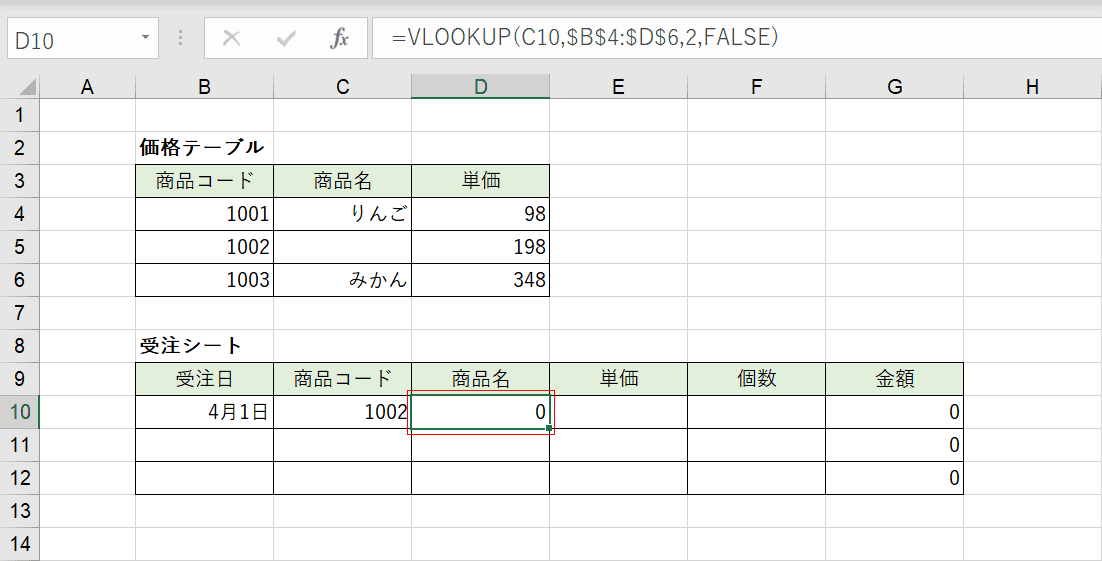
D10セルに「0」と表示されたのは、検索値である「1002」の商品名が価格表で空白になっているためです。IF 関数を使用して 0 の代わりにブランクにすることもできますが、そうする簡単な方法があります。

D10 セルに「=VLOOKUP (C10,$B $4:$D$6,2,FALSE)&". と入力します。前の式と異なる点は、末尾に “&"" が追加されていることです。
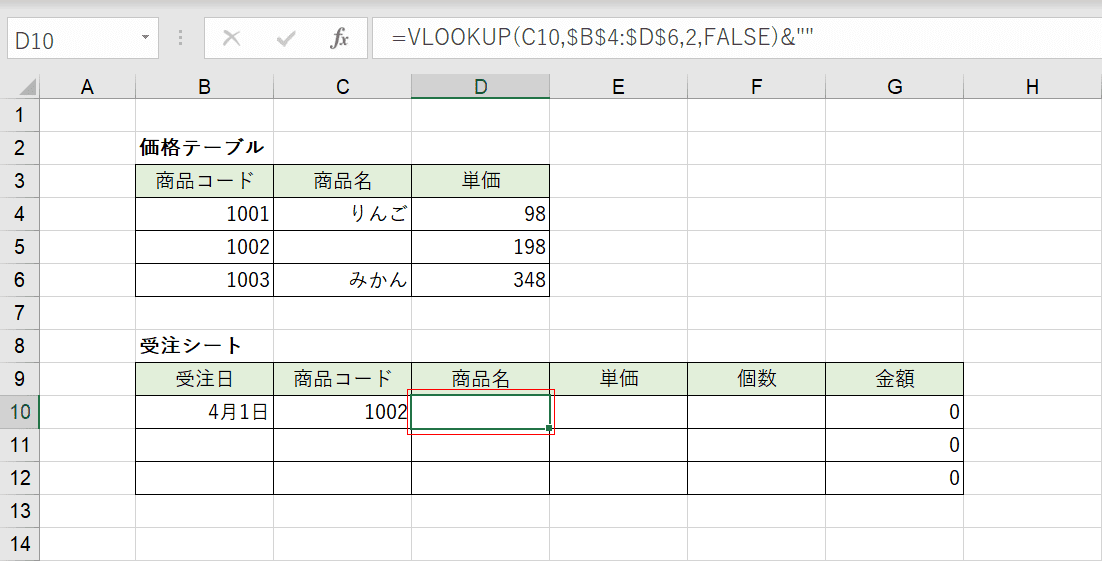
今私はD10セルを空白のままにしました。数式の末尾に追加された “&"" は、空白記号 (“") と文字列を結合する演算子 “&" を組み合わせることで、"0″ ではなく空白に変換されます。
IFERROR 関数を使用した #N/A エラーの代わりに空白で戻る
次に、検索した値が見つからない場合に、#N/A エラーの代わりに空白のセルで置き換える方法を紹介します。
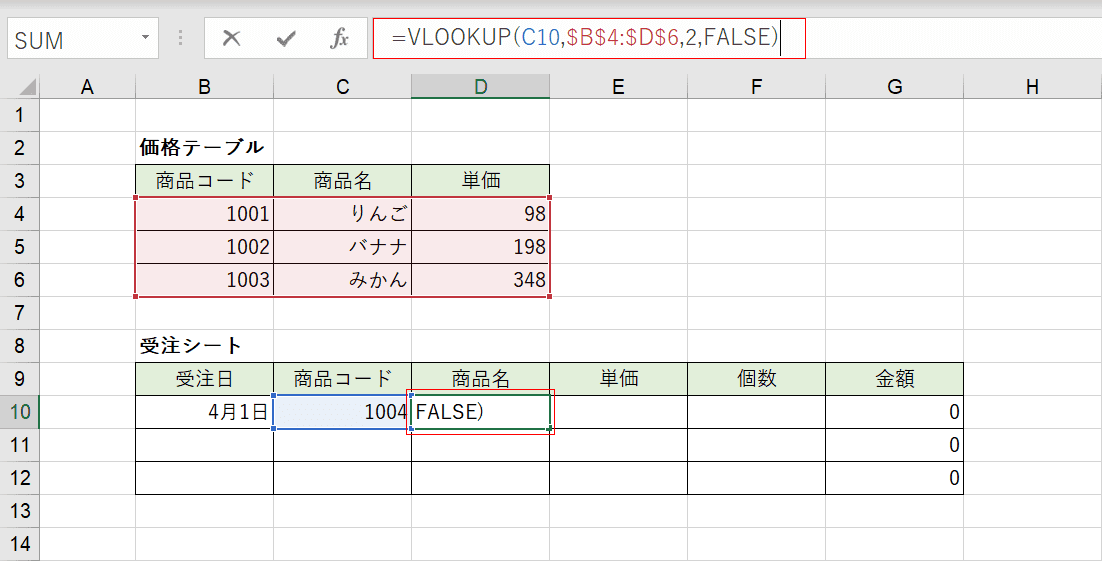
例えば、上の表で、C10セルに商品コードを入れた場合、価格表からリンクされた商品名をD10セルの商品名に表示したいとします。
C10 セルに「1004」と入力し、D10 セルに =VLOOKUP (C10,$B$4:$D$6,2,FALSE) と入力します。C10 セルに入力した値を検索範囲から検索値として検索します。ただし、価格表の統計品目コード列に “1004" はありません。
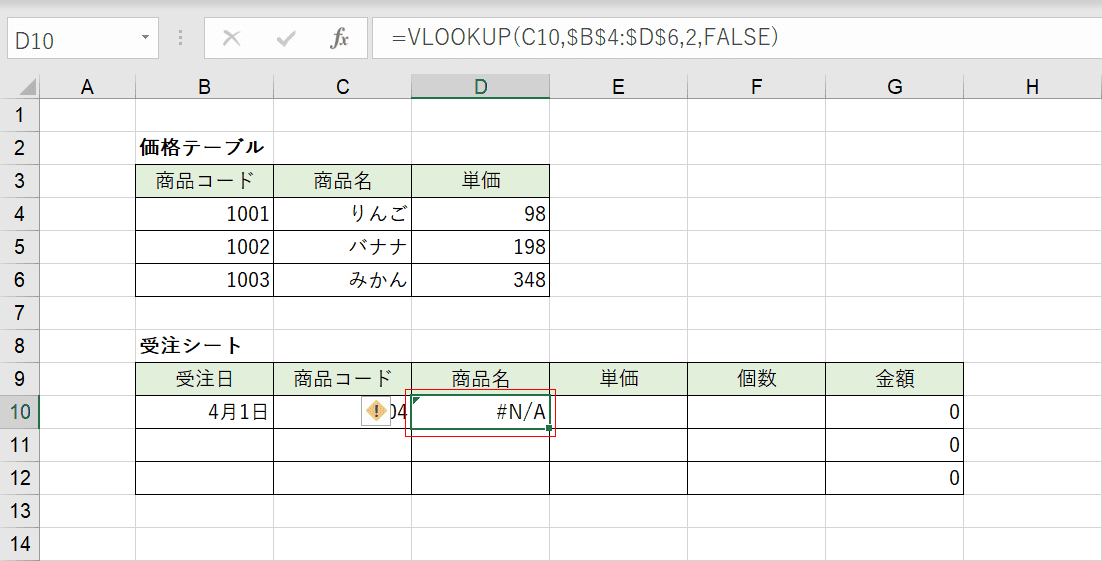
D10セルに「#N/A」エラーが表示されました。これは、検索範囲の最初の列に検索値の “1004" が見つからなかったため、Vlookup 関数を別の関数と組み合わせることで、#N/A エラーを空白に置き換えることができます。
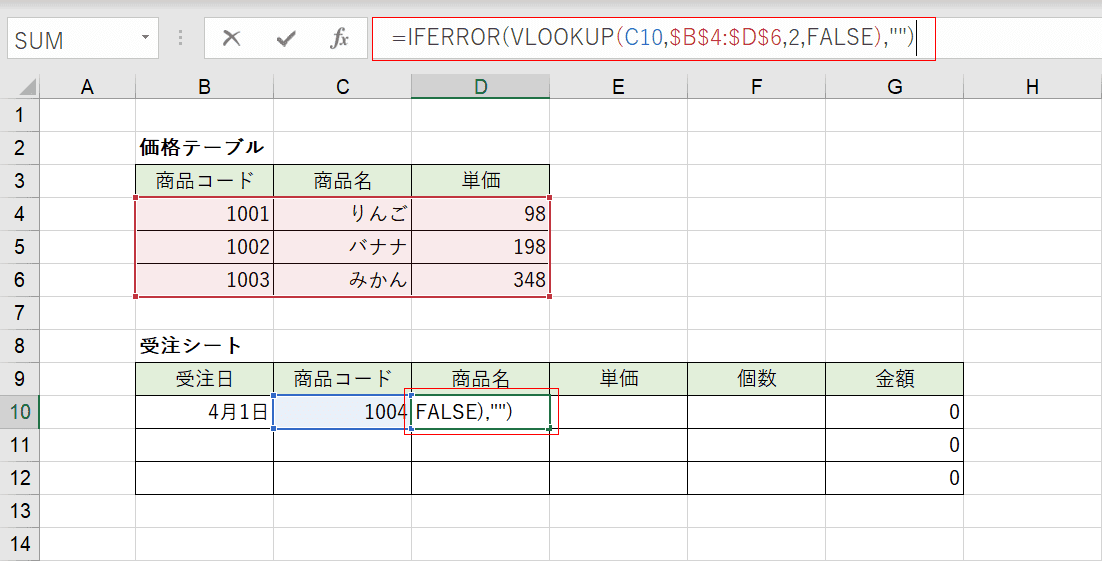
D10 セルに「=IFERROR(VLOOKUP (C10,$B $4:$D$6,2,FALSE),"" と入力します。前の数式とは異なり、IFERROR 関数が使用されます。
IFERROR 関数は、エラーの場合に指定された値を返します。形式は “IFERROR (値、エラーの場合の値)" と記述する必要があります。
この場合、VLOOKUP 関数の結果が失敗した場合に空白 (“") を返すように指定します。
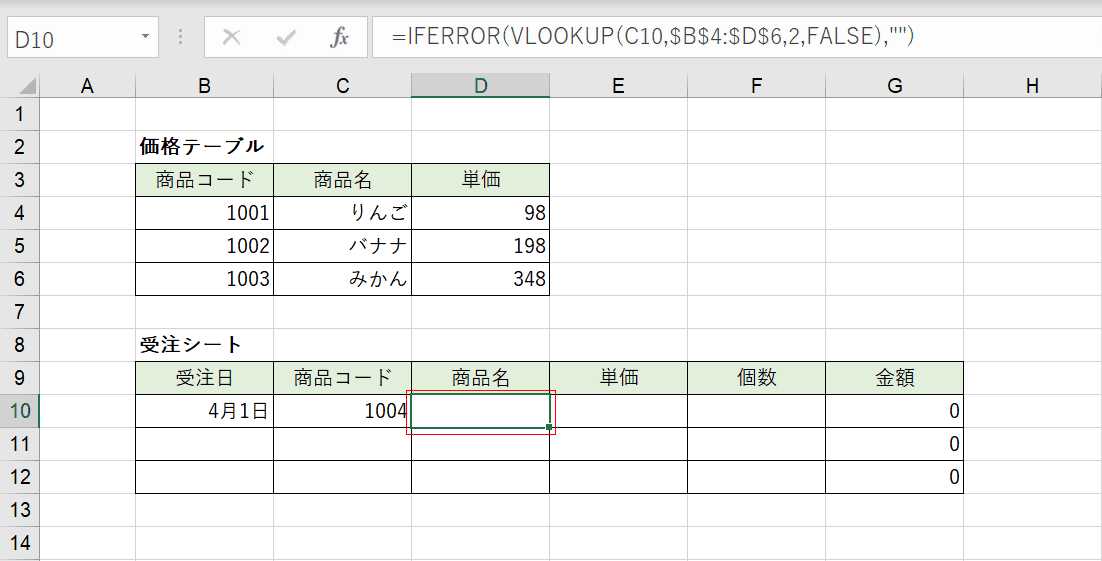
IFERROR 関数と VLOOKUP 関数を組み合わせることで、D10 セルを空白のままにしておくことができました。
IFERROR 関数を使用した #N/A エラーは、空白を含む両方の 0 を返します。
最後に、「0の代わりに空白を返す」と「#N / Aエラーの代わりに空白で戻る」の両方を処理する方法を紹介します。
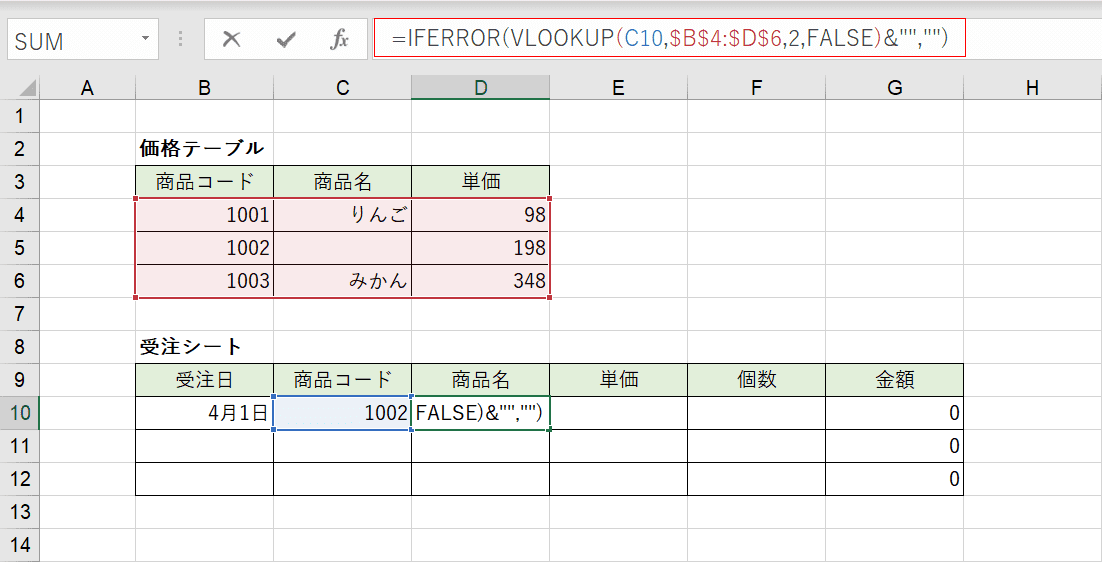
上記の例と同様に、D10 セルに =IFERROR(VLOOKUP(C10,$B $4:$D$6,2,FALSE)&"" と入力し、IFERROR 関数の最初の引数として、「0 ではなく空白として返す」メソッドのときに使用した空白記号を結合する部分を追加します。
このハイブリッド形式は、検索結果が “0" または “#N/A エラー" になったときに空白に置き換えることができます。試してみましょう。
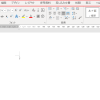
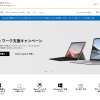
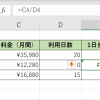

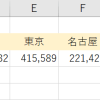
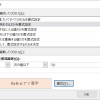
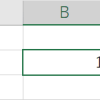
ディスカッション
コメント一覧
relax music
Скоро возводимые здания: бизнес-польза в каждом блоке!
В современной сфере, где минуты – капитал, объекты быстрого возвода стали настоящим выходом для экономической сферы. Эти новейшие строения сочетают в себе твердость, экономическую эффективность и молниеносную установку, что делает их отличным выбором для различных бизнес-проектов.
[url=https://bystrovozvodimye-zdanija-moskva.ru/]Строительство быстровозводимых зданий под ключ цена[/url]
1. Молниеносное строительство: Секунды – самое ценное в финансовой сфере, и быстровозводимые здания дают возможность значительно сократить время строительства. Это высоко оценивается в моменты, когда срочно нужно начать бизнес и получать доход.
2. Экономия: За счет улучшения процессов изготовления элементов и сборки на объекте, экономические затраты на моментальные строения часто бывает менее, по отношению к обычным строительным проектам. Это способствует сбережению денежных ресурсов и получить более высокую рентабельность инвестиций.
Подробнее на [url=https://xn--73-6kchjy.xn--p1ai/]https://www.scholding.ru/[/url]
В заключение, быстровозводимые здания – это лучшее решение для коммерческих проектов. Они объединяют в себе молниеносную установку, бюджетность и надежность, что придает им способность идеальным выбором для профессионалов, стремящихся оперативно начать предпринимательскую деятельность и гарантировать прибыль. Не упустите возможность сократить издержки и сэкономить время, наилучшие объекты быстрого возвода для вашего следующего делового мероприятия!
Скорозагружаемые здания: прибыль для бизнеса в каждом строительном блоке!
В сегодняшнем обществе, где часы – финансовые ресурсы, здания с высокой скоростью строительства стали реальным спасением для коммерции. Эти новейшие строения сочетают в себе высокую надежность, финансовую выгоду и ускоренную установку, что позволяет им оптимальным решением для разнообразных коммерческих задач.
[url=https://bystrovozvodimye-zdanija-moskva.ru/]Легковозводимые здания из металлоконструкций[/url]
1. Срочное строительство: Часы – ключевой момент в коммерческой деятельности, и объекты быстрого монтажа позволяют существенно уменьшить временные рамки строительства. Это преимущественно важно в моменты, когда срочно нужно начать бизнес и начать прибыльное ведение бизнеса.
2. Бюджетность: За счет оптимизации производства и установки элементов на месте, затраты на экспресс-конструкции часто приходит вниз, по сравнению с обычными строительными задачами. Это предоставляет шанс сократить издержки и достичь более высокой инвестиционной доходности.
Подробнее на [url=https://xn--73-6kchjy.xn--p1ai/]https://www.scholding.ru[/url]
В заключение, моментальные сооружения – это отличное решение для коммерческих задач. Они комбинируют в себе быстроту монтажа, финансовую выгоду и надежность, что обуславливает их наилучшим вариантом для деловых лиц, имеющих целью быстрый бизнес-старт и обеспечивать доход. Не упустите шанс на сокращение времени и издержек, лучшие скоростроительные строения для вашего следующего проекта!
Скорозагружаемые здания: коммерческая выгода в каждом элементе!
В современной сфере, где время имеет значение, объекты быстрого возвода стали реальным спасением для компаний. Эти современные конструкции обладают высокую прочность, экономическую эффективность и ускоренную установку, что позволяет им лучшим выбором для разных коммерческих начинаний.
[url=https://bystrovozvodimye-zdanija-moskva.ru/]Строительство каркасных зданий из металлоконструкций[/url]
1. Скорость строительства: Минуты – основной фактор в финансовой сфере, и скоростроительные конструкции дают возможность значительно сократить время строительства. Это высоко оценивается в условиях, когда срочно требуется начать бизнес и получать доход.
2. Финансовая экономия: За счет совершенствования производственных операций по изготовлению элементов и монтажу на площадке, расходы на скоростройки часто остается меньше, по отношению к обычным строительным проектам. Это позволяет сэкономить средства и обеспечить более высокую рентабельность вложений.
Подробнее на [url=https://bystrovozvodimye-zdanija-moskva.ru/]http://www.scholding.ru[/url]
В заключение, скоро возводимые строения – это идеальное решение для проектов любого масштаба. Они обладают быстроту возведения, экономичность и надежность, что придает им способность идеальным выбором для фирм, желающих быстро начать вести бизнес и получать прибыль. Не упустите момент экономии времени и средств, выбрав быстровозводимые здания для вашего предстоящего предприятия!
Экспресс-строения здания: финансовая выгода в каждой части!
В современной действительности, где время – деньги, экспресс-конструкции стали реальным спасением для бизнеса. Эти современные объекты комбинируют в себе твердость, финансовую эффективность и мгновенную сборку, что делает их наилучшим вариантом для разных коммерческих начинаний.
[url=https://bystrovozvodimye-zdanija-moskva.ru/]Быстровозводимые каркасные здания из металлоконструкций[/url]
1. Скорость строительства: Время – это самый важный ресурс в бизнесе, и объекты быстрого монтажа способствуют значительному сокращению сроков возведения. Это особенно ценно в постановках, когда актуально оперативно начать предпринимательство и начать зарабатывать.
2. Бюджетность: За счет совершенствования производственных процессов элементов и сборки на площадке, затраты на экспресс-конструкции часто бывает ниже, по отношению к обычным строительным проектам. Это дает возможность сэкономить деньги и обеспечить более высокую рентабельность вложений.
Подробнее на [url=https://bystrovozvodimye-zdanija-moskva.ru/]http://www.scholding.ru/[/url]
В заключение, моментальные сооружения – это великолепное решение для бизнес-проектов. Они объединяют в себе ускоренную установку, бюджетность и долговечность, что позволяет им отличным выбором для предпринимательских начинаний, желающих быстро начать вести бизнес и выручать прибыль. Не упустите возможность получить выгоду в виде сэкономленного времени и денег, выбрав быстровозводимые здания для вашей будущей задачи!
Наша группа опытных специалистов завершена предлагать вам прогрессивные технологии, которые не только ассигнуруют надежную покров от заморозков, но и подарят вашему коттеджу изысканный вид.
Мы функционируем с самыми современными составами, подтверждая долгосрочный запас службы и великолепные итоги. Изоляция внешней обшивки – это не только экономия энергии на подогреве, но и внимание о природной среде. Энергоэффективные разработки, какие мы претворяем в жизнь, способствуют не только твоему, но и сохранению природных богатств.
Самое важное: [url=https://ppu-prof.ru/]Стоимость утепления дома[/url] у нас составляет всего от 1250 рублей за метр квадратный! Это доступное решение, которое превратит ваш домашний уголок в реальный теплый корнер с минимальными затратами.
Наши пособия – это не лишь утепление, это постройка территории, в где каждый компонент отражает ваш собственный манеру. Мы примем во внимание все все твои желания, чтобы осуществить ваш дом еще еще больше удобным и привлекательным.
Подробнее на [url=https://ppu-prof.ru/]https://www.ppu-prof.ru/[/url]
Не откладывайте заботу о своем помещении на потом! Обращайтесь к профессионалам, и мы сделаем ваш домик не только комфортнее, но и модернизированным. Заинтересовались? Подробнее о наших предложениях вы можете узнать на веб-сайте. Добро пожаловать в пределы удобства и уровня.